Ajouter de nouveaux utilisateurs
1.Cliquez sur Utilisateurs de l'ordinateur > Ajouter des utilisateurs pour ajouter des utilisateurs. Utilisez cette option pour ajouter des utilisateurs qui n’ont pas été trouvés ni ajoutés automatiquement lors de la synchronisation des utilisateurs.
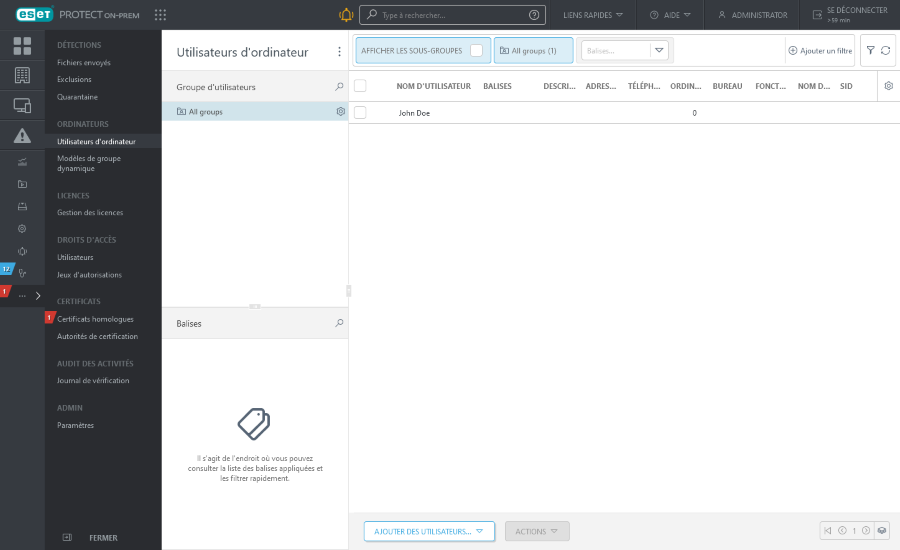
2.Saisissez le nom de l'utilisateur à ajouter dans le champ Nom d'utilisateur. Cliquez sur + Ajouter pour ajouter d'autres utilisateurs. Si vous souhaitez ajouter simultanément plusieurs utilisateurs, cliquez sur Importer un fichier CSVpour charger un fichier .csv qui contient la liste des utilisateurs à ajouter. Copier et coller permet d'importer une liste personnalisée d'adresses séparées par des délimiteurs personnalisés (cette fonctionnalité est utilisée de manière similaire pour l'importation de fichiers CSV). Vous pouvez éventuellement saisir une description des utilisateurs pour simplifier leur identification.
3.Vous pouvez sélectionner un groupe parent existant ou créer un nouveau groupe.
4.Cliquez sur Sélectionner les balises pour attribuer des balises.
5.Utilisez le menu déroulant Résolution des conflits pour sélectionner l'action à exécuter si un utilisateur que vous ajoutez existe déjà dans ESET PROTECT On-Prem :
•Demander en cas de détection de conflits : Lorsqu'un conflit est détecté, le programme vous demande de sélectionner une action (voir les options ci-dessous).
•Ignorer les utilisateurs en conflit : Les utilisateurs qui ont le même nom ne seront pas ajoutés. Cela permet aussi de s'assurer que les attributs personnalisés de l'utilisateur existant dans ESET PROTECT On-Premsont conservés (ils ne sont pas remplacés par les données d'Active Directory).
•Remplacer les utilisateurs en conflit : L'utilisateur existant dans ESET PROTECT On-Prem est remplacé par celui d'Active Directory. Si deux utilisateurs disposent du même SID, l'utilisateur existant dans ESET PROTECT On-Prem est supprimé de son précédent emplacement (même si l'utilisateur était dans un autre groupe).
6.Lorsque vous avez terminé vos modifications, cliquez sur Ajouter. Les utilisateurs apparaissent dans le groupe parent que vous avez spécifié.
